Snippingu tööriist on Windows 10 sisseehitatud rakendus, mida kasutatakse ekraanipildi tegemiseks. Windows pakub kasutajale ka funktsiooni ekraanipildi tegemiseks klaviatuuri otsetee abil. Vaikimisi tehakse klaviatuuril nuppu PrtScr vajutades kogu ekraani ekraanipilt. Juhul, kui teil on ühendatud kaks monitori, teeb PrtScr klahvi vajutamine ekraanipildi mõlemast ekraanist. Kui olete huvitatud kogu ekraani asemel ekraanikuva osast ekraanipildi tegemisest, tehke lihtsalt see trikk.
Selles artiklis vaatame üksikasjalikult, kuidas PrtScr-klahvi abil ekraani konkreetsest piirkonnast ekraanipilti teha.
Järgitavad sammud:
1. samm: avage oma süsteemis aken Run. Hoidke Windows + r võtmed koos.
2. samm: tippige avanenud aknasse käsk ms-seaded: klaviatuuri hõlbustamine ja tabas Sisenema.
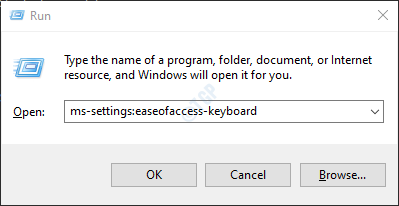
3. samm: avanevas menüüs Seaded -> Lihtne juurdepääs -> Klaviatuur Ekraani printimise otsetee jaotis, Lülita nuppu Lülitage sisse(nupp kuvatakse nüüd sinise värviga) Ekraanilõike avamiseks kasutage nuppu PrtScr
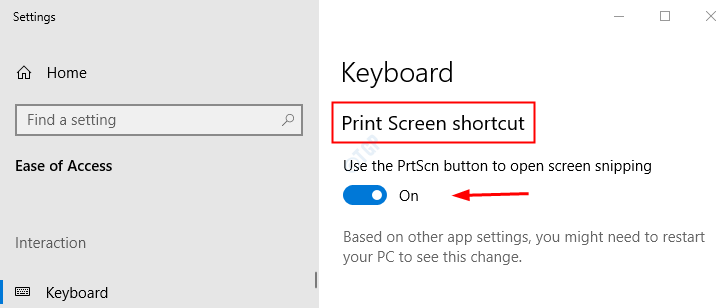
4. samm: Taaskäivitage süsteem
5. samm: kui süsteem on üleval, vajutage nuppu PrtScr nuppu klaviatuurilt. Esmase ekraani ülaservas keskel näete ekraanipildi tegemiseks paljusid võimalusi.

- Klõpsake nuppu vasakul esimesel ristkülikul, et võtta ristkülikukujuline lõik
- Klõpsake nuppu maalipaletil nagu kuju (ristküliku kõrval) vabakujulise lõike tegemiseks
- Klõpsake nuppu kahe ristküliku tagaküljele parajasti aktiivse akna ekraanipildi tegemiseks. Teise võimalusena klõpsake nuppu Alt + PrtScr sama saavutamiseks.
- Klõpsake nuppu laiendatud ristküliku kujul (viimane kuju ristmärgi kõrval) täisekraanipildi tegemiseks.
See on kõik. Loodetavasti on see artikkel teile kasulik olnud. Täname lugemise eest.


